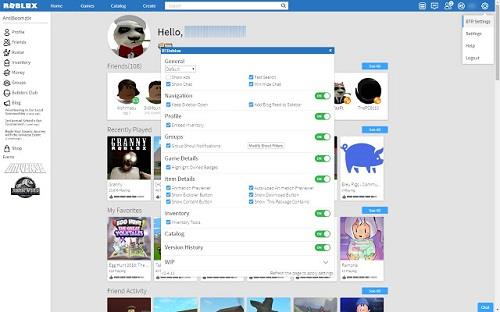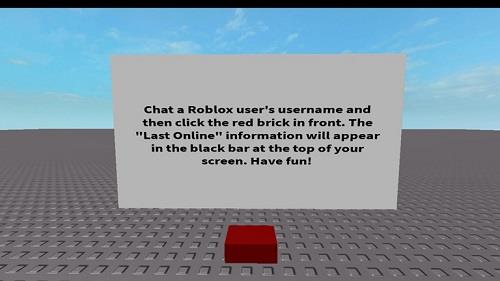Sinds de "laatste online" -functie uit Roblox is verwijderd, is het vinden van een alternatief een uitdaging geweest voor de spelersbasis. Gelukkig zijn er nog een aantal manieren om de optie terug te zetten en de volledige game-ervaring te krijgen.

In dit artikel laten we u zien hoe u kunt zien wanneer iemand voor het laatst online was in Roblox, waarmee u een einde maakt aan alle onzekerheid.
De BTROblox-extensie toevoegen
Een snelle manier om de optie "laatst online" op te halen, is door de BTROblox Chrome-extensie in te schakelen. Het belangrijkste doel van de extensie is om je game-ervaring te optimaliseren door een reeks handige functies te introduceren, waaronder de felbegeerde optie om te controleren wanneer iemand voor het laatst online was.
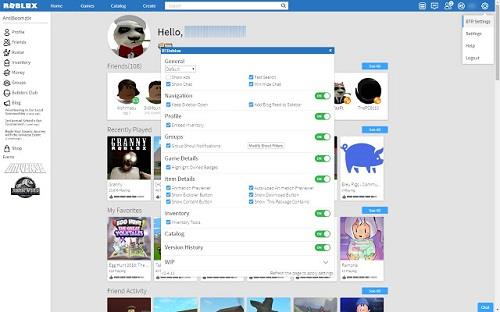
Om de extensie in te schakelen, moet u het volgende doen:
- Open het extensiemenu in Google Chrome.
- Voer "BTRoblox" in de zoekbalk in.
- Klik op de link in de zoekresultaten.
- Klik op "Toevoegen aan Chrome".
Deze specifieke functie is teruggebracht in versie 2.7.0 naast een aantal handige toevoegingen, zoals de optie om contextmenu-items "Copy asset id" uit te schakelen.
Wat brengt BTROblox nog meer op tafel?
Als u de BTROblox-extensie installeert, zijn hier slechts enkele verbeteringen en aanpassingen die u krijgt:
- Een nieuwere API.
- 10 meer valuta-opties.
- Zweefvoorbeelden ingeschakeld voor animaties en emotes.
- Snel zoeken bijgewerkt om nieuwere eindpunten te gebruiken.
- Verbeterde compatibiliteit met RTrack.
- Extra ondersteuning voor aliassen op spelersprofielen.
Een game installeren om toegang te krijgen tot "Laatste online" informatie
Een andere manier om de meest recente online activiteit van een speler te ontdekken, is door een game te installeren met de handige titel " Controleer de laatste online informatie van een Roblox-gebruiker ". Het is gemaakt in 2018, een jaar na het verwijderen van de oorspronkelijke functie.
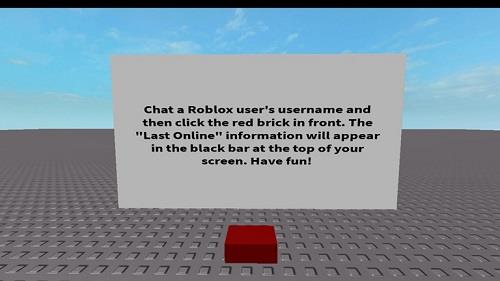
Als je het spel eenmaal hebt geïnstalleerd, is het vrij eenvoudig te gebruiken. Hier is hoe het te doen:
- Open een chat met de speler waarin je geïnteresseerd bent
- Klik of tik op het rode vak ervoor
Doe dit en de informatie verschijnt op het scherm.
En dat is alles! Je hebt nu een andere methode geleerd om erachter te komen wanneer iemand voor het laatst online was in Roblox.
Wat als het spel niet werkt?
Hoewel je glitches en crashes kunt tegenkomen, zijn deze meestal niet gerelateerd aan het spel. De belangrijkste boosdoeners zijn namelijk meestal technische problemen in de Roblox API, een overbelaste HttpService of een breder spelprobleem. Hoewel de maker van het spel deze problemen niet kan oplossen, lossen ze zichzelf over het algemeen binnen een half uur automatisch op.
Is er een spel dat laat zien welk spel iemand voor het laatst heeft gespeeld?
Vanaf nu is dit niet te doen. De reden hiervoor is het ontbreken van een API die de laatst gespeelde game van elke speler presenteert. Een ander obstakel voor het ontwikkelen van een dergelijk spel zijn de privacy-instellingen van sommige gebruikers. In het bijzonder hebben sommige spelers hun Volg-instellingen openstaan voor alleen vrienden of voor niemand. Dit verbiedt andere gebruikers om hun activiteit te volgen.
Kunt u de Roblox-activiteit van uw kind bijhouden?
Als u meer wilt weten over de interactie van uw kind met Roblox, zijn er verschillende manieren om dit te doen. Hier zijn enkele functies waartoe u toegang hebt terwijl u bent ingelogd:
- Volgers en vrienden (het gedeelte 'Vrienden').
- Aankoopgeschiedenis van handels- en virtuele items ("Mijn transacties").
- Directe en kleine groepschat (bekijk de optie Chat & Party). Hier kunt u de individuele chatgeschiedenis van vrienden en vrienden van vrienden bekijken.
- Geschiedenis van privéberichten ("Berichten").
Mis het niet
Hoewel Roblox de officiële "laatste online" -functie uit zijn functies heeft verwijderd, is het nog steeds mogelijk om toegang te krijgen tot de optie. U kunt de BTROblox-extensie toevoegen aan uw Google Chrome of het spel "Controleer de laatste online informatie van een Roblox-gebruiker" op uw pc of mobiele apparaat installeren. Beide zouden de slag moeten slaan en je een betere algehele game-ervaring moeten bieden.
Heb je beide methoden geprobeerd? Heeft BTROblox of de game goed gepresteerd? Laat ons weten welke beter voor u werkte in de opmerkingen hieronder.